天天教學,讓你事半功倍!哈喽,我是天天。
今天來跟大家分享神奇的快捷鍵Ctrl E的妙用,用它能夠實現快速自動智能填充,迅速提高工作效率。
例如下面表面我們想把姓名和手機号分開來各一列,如果手動一個一個的分開,數據多的話,會弄到讓人崩潰,用Ctrl E拆分數據,就很快幫你搞定。
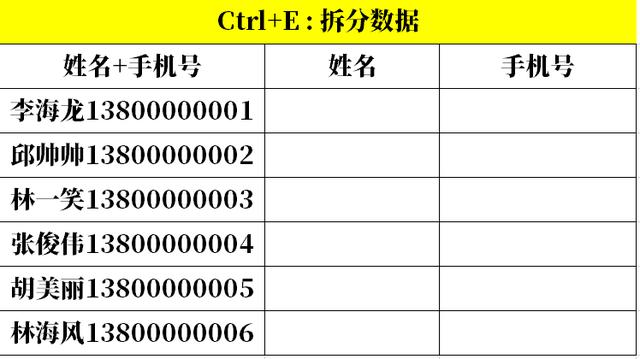
首先,如下圖:我們先分别手動複制一次到姓名和手機号,
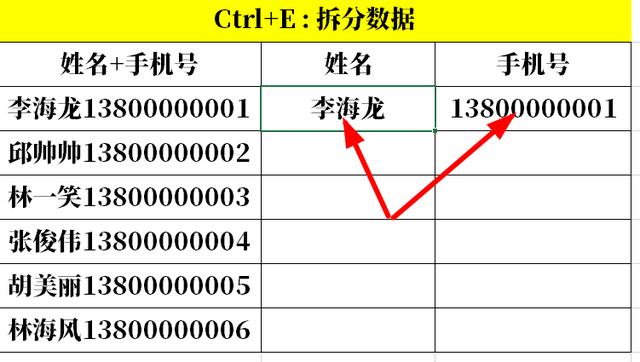
然後分别用鼠标定位到它們下面的單元格,按Ctrl E, 就馬上幫我們智能全部分開啦,如下圖:
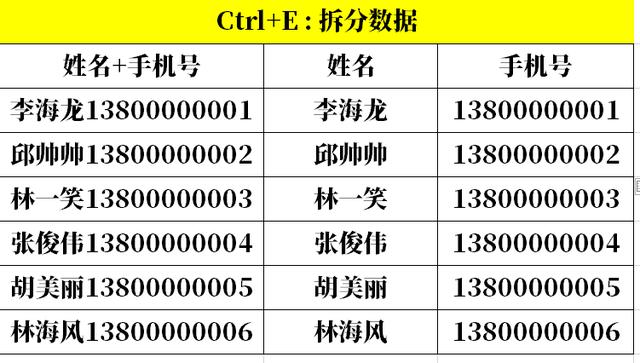
除了拆分數據,Ctrl E還可以幫我們做很多,如,合并數據
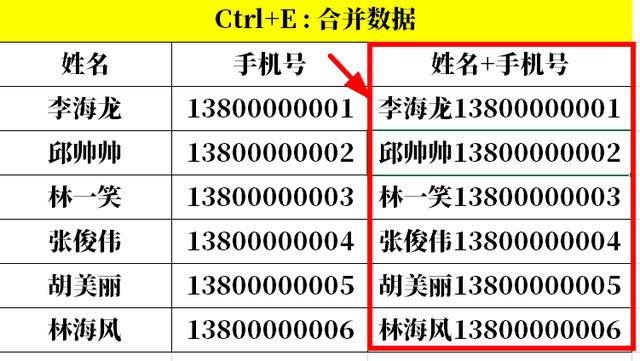
添加前綴,

添加後綴,
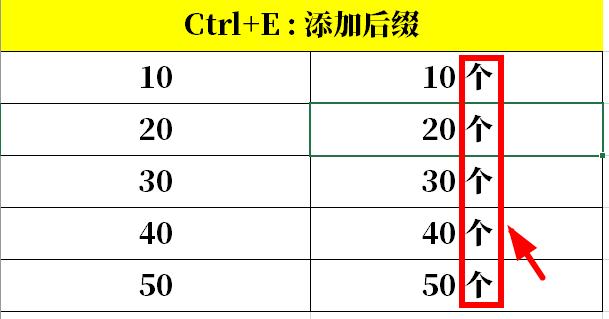
提前身份證的出生日期,
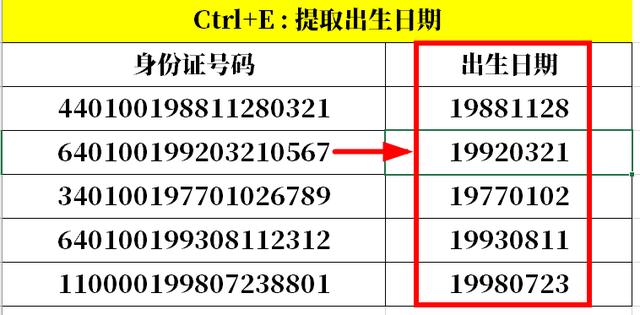
分段顯示手機号碼,
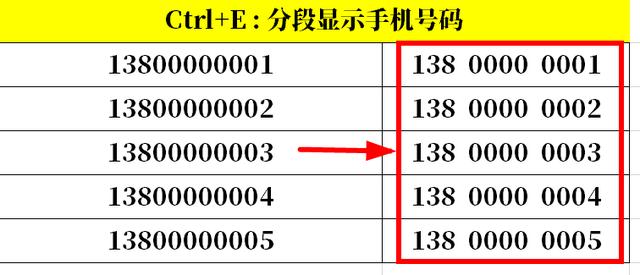
加密手機号碼,
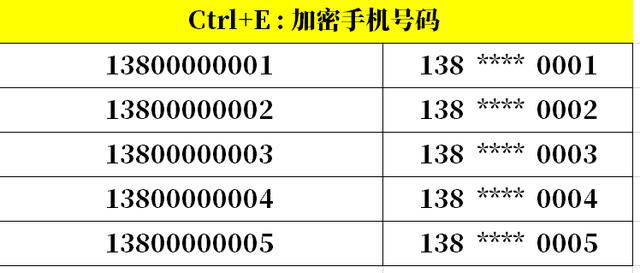
提取數字,
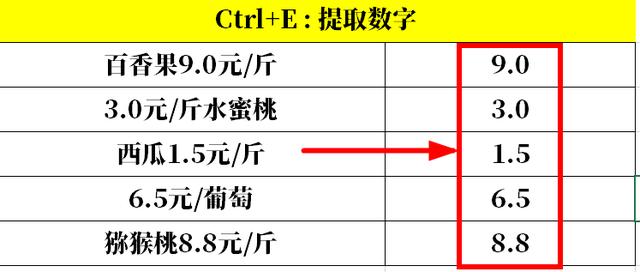
是不是很神奇,很好用,你也可以根據自己實際的需求,學以緻用,讓Ctrl E發揮更多的功能運用。
關注天天,學習更加辦公軟件技巧^^
,更多精彩资讯请关注tft每日頭條,我们将持续为您更新最新资讯!




